Dans cet article, nous verrons comment installer VLC Media Player sur Linux Mint.
Lecteur multimédia VLC sur Linux Mint
En raison de sa nature, VLC est toujours l'un des meilleurs choix parmi presque toutes les distributions Linux. Dans la plupart des cas, il est directement disponible depuis les serveurs officiels. Comme Linux Mint est basé sur Ubuntu, obtenir VLC est assez simple.
Il existe différentes manières de faire fonctionner VLC Media Player sur votre système. Vérifions-les!
Installer VLC avec APT
C'est probablement la méthode la plus simple que vous puissiez suivre. Il suffit d'exécuter quelques commandes dans le terminal. Allumez le terminal, commençons!
Premièrement, nous voulons que le cache APT soit mis à jour. C'est aussi une bonne idée de récupérer toutes les mises à jour du package (si disponibles).
$ sudo apt update && sudo apt upgrade -y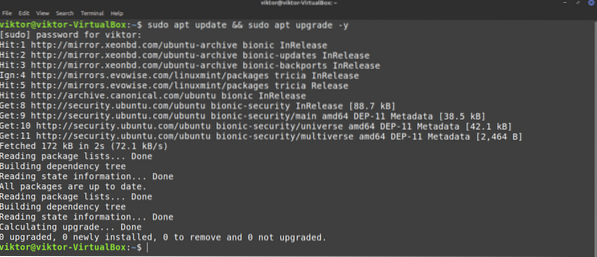
La commande suivante indiquera à APT d'installer VLC Media Player.
$ sudo apt installer vlc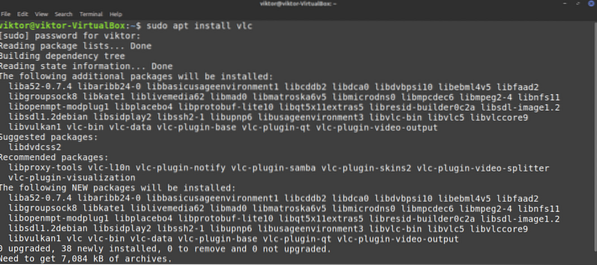
Voila! VLC est prêt à partir!
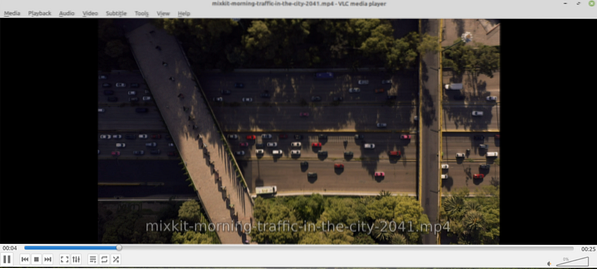
Installer VLC à l'aide de snap
C'est une méthode intéressante. Snap est une tentative de gestion universelle des packages Linux. Toute distribution Linux prenant en charge le gestionnaire de packages snap peut installer et exécuter des packages snap, sans problème.
Tout d'abord, nous devons installer le gestionnaire de packages snap. Si vous avez déjà installé Snap, vous pouvez ignorer ces étapes. Si vous n'avez pas installé, vous devez les parcourir. C'est un processus unique, vous pouvez donc profiter d'autres clichés plus tard sans aucun problème. Exécutez la commande suivante.
$ sudo apt update && sudo apt install snapd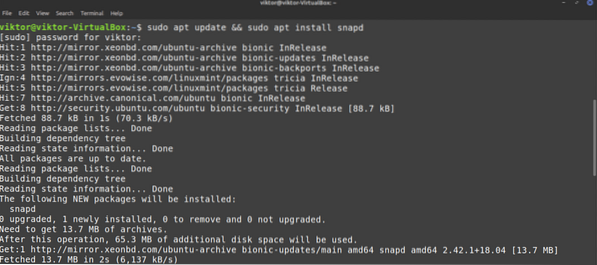
Snap n'est pas encore prêt. Nous devons installer le snap core. Exécutez cette commande snap.
$ sudo snap install core

Maintenant, nous devons redémarrer le service snapd.
$ sudo systemctl redémarrer snapd
Le gestionnaire de packages Snap est maintenant prêt à télécharger et à installer des packages Snap. Pour installer le snap VLC, exécutez la commande suivante. Vous pouvez également consulter le snap de VLC dans le snap store.
$ sudo snap install vlc
Voila! VLC est installé avec succès!
Installer VLC depuis la source
VLC est un logiciel gratuit et open source. Il est possible de compiler et d'installer directement VLC sur votre système. Cependant, c'est la méthode la moins recommandée à suivre, sauf si vous avez des raisons spécifiques, par exemple, être curieux ou développer VLC, etc. Cette méthode consommera également le plus de temps. Pour un guide plus détaillé sur ce sujet, consultez ce wiki officiel Videlolan.
Prêt? Commençons.
VLC dépend de beaucoup de dépendances pour offrir ses fonctionnalités. Pour le construire à partir de la source, nous avons besoin de tous. Tout d'abord, saisissons les outils de base comme le compilateur, git et autres.
$ sudo apt install -y git build-essential pkg-config libtool automake autopoint gettext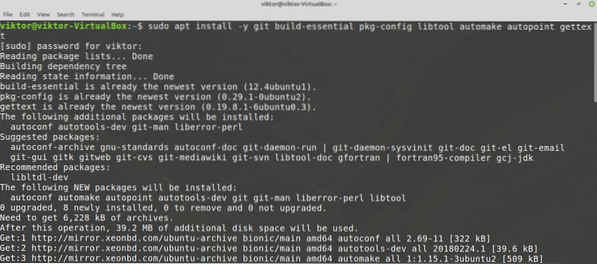
Pour l'étape suivante, nous avons besoin du référentiel source. Cela permettra à APT de récupérer les dépendances de construction à la fois. Pour configurer, recherchez « Sources de logiciels » dans le menu.
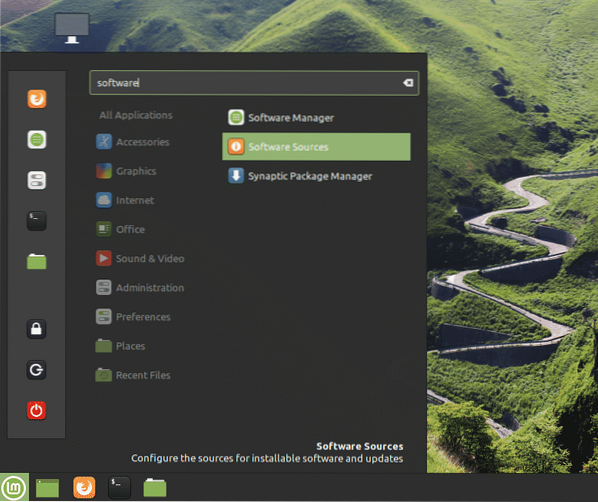
Entrez le mot de passe root pour accorder le privilège root de l'outil.
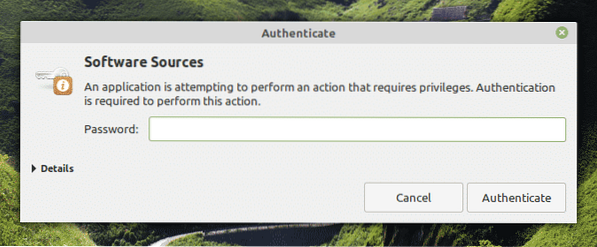
Activez l'option « Dépôts de code source ». Ensuite, cliquez sur le bouton « OK » en haut pour actualiser le cache APT.
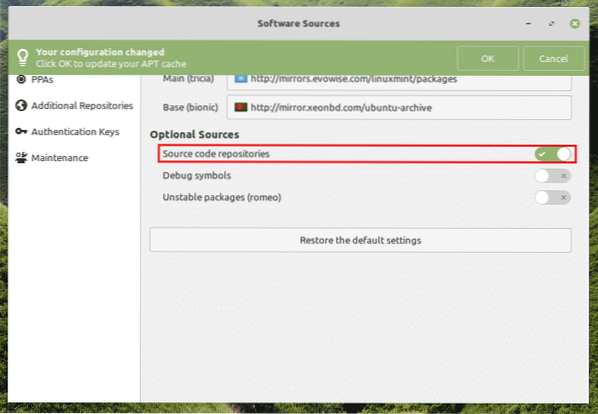
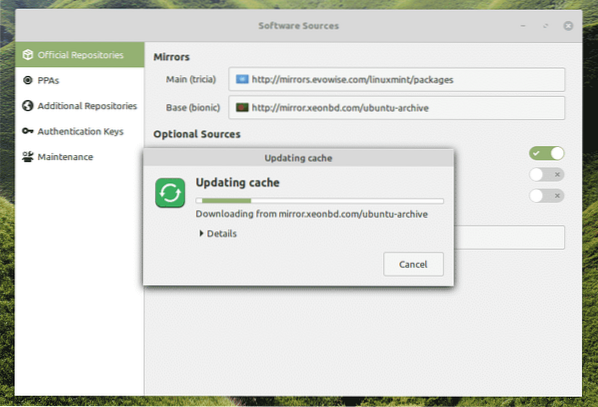
Maintenant, nous sommes prêts à saisir les 3 supplémentairesrd-bibliothèques de fête. La liste des dépendances est énorme. Heureusement, APT peut s'en occuper automatiquement. Dites à APT d'installer toutes les dépendances de build de VLC.
$ sudo apt build-dep vlc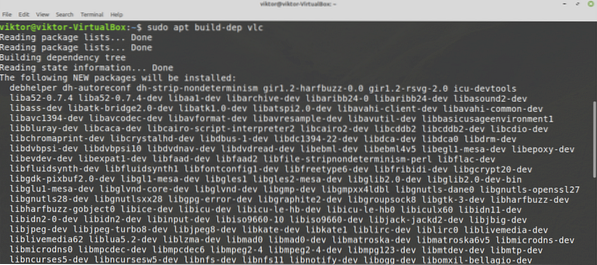
Il est temps de récupérer le code source de VLC. Téléchargez l'archive et extrayez-la dans un emplacement. Pour récupérer le dernier tarball source de VLC, visitez ce lien.
$ mkdir -pv ~/vlc && cd ~/vlc
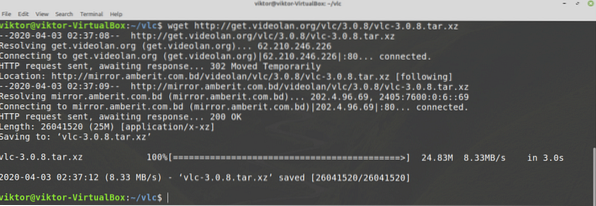
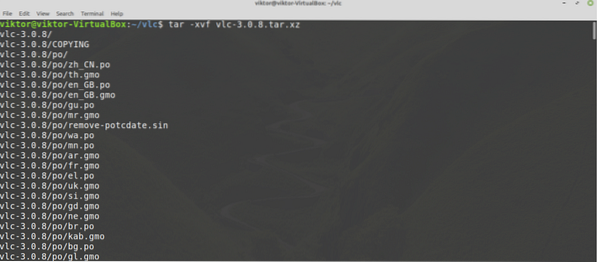
Pour démarrer le processus de construction, exécutez les commandes suivantes.
$ ./amorcer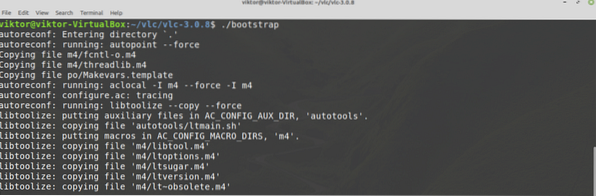
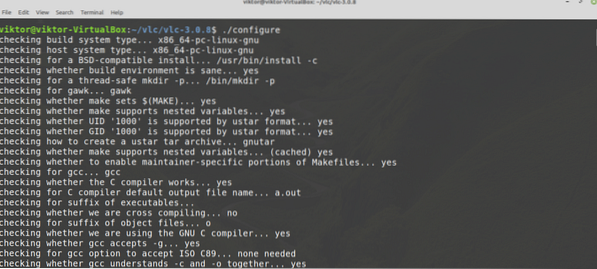
Enfin, commencez le processus de construction. La commande suivante indiquera à make d'utiliser 4 threads pour effectuer la compilation.
$ faire -j4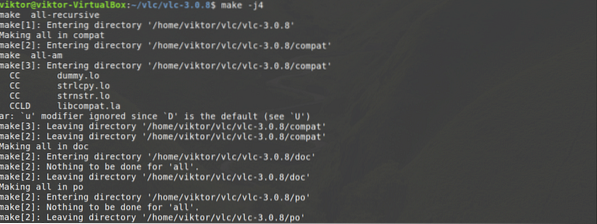
Le processus de compilation peut prendre quelques minutes. Une fois la compilation terminée, installez-la en exécutant la commande suivante.
$ sudo faire l'installation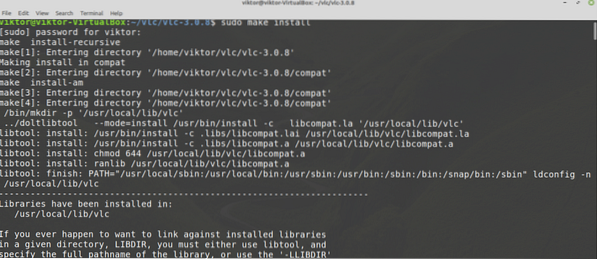
Pour désinstaller VLC, exécutez la commande suivante.
$ sudo make désinstaller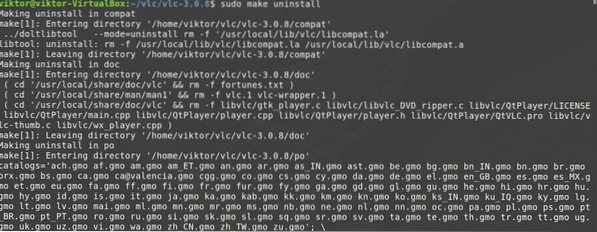
Cela semble très simple. Cependant, il peut y avoir des bugs et des problèmes dans ce processus. Si cela se produit, le débogage est un processus très difficile. Le débogage des problèmes est également une tâche assez stressante. C'est pourquoi je recommande de ne pas suivre cette méthode, sauf si vous devez.
Dernières pensées
VLC Media Player est un lecteur GUI. Que feriez-vous si vous travailliez avec un environnement de console? Abandonnerais-tu toujours ta musique préférée? Eh bien, il est possible de lire des fichiers multimédias directement à partir de la ligne de commande! VLC propose également un outil de ligne de commande pour lire des médias directement à partir de la ligne de commande. Découvrez comment lire des fichiers MP3 à partir de la ligne de commande.
Prendre plaisir!
 Phenquestions
Phenquestions


